スイッチでフォートナイトをプレイしている時に表示されている名前を変更したいと思ったことはありませんか?変更は可能ですが、ゲーム内での変更は出来ず、スマホやパソコンなどのブラウザを経由して変更する必要があります。今回はSwitch版フォートナイトで「名前変更」する方法について、画像付きで分かりやすく解説します!
Nintendo Switch版フォートナイトで「名前変更」する方法
冒頭でもご紹介した通り、名前はゲーム内で変更することができず、ブラウザでEpic Gamesにアクセスする必要があります。以下に変更手順についてご紹介します。
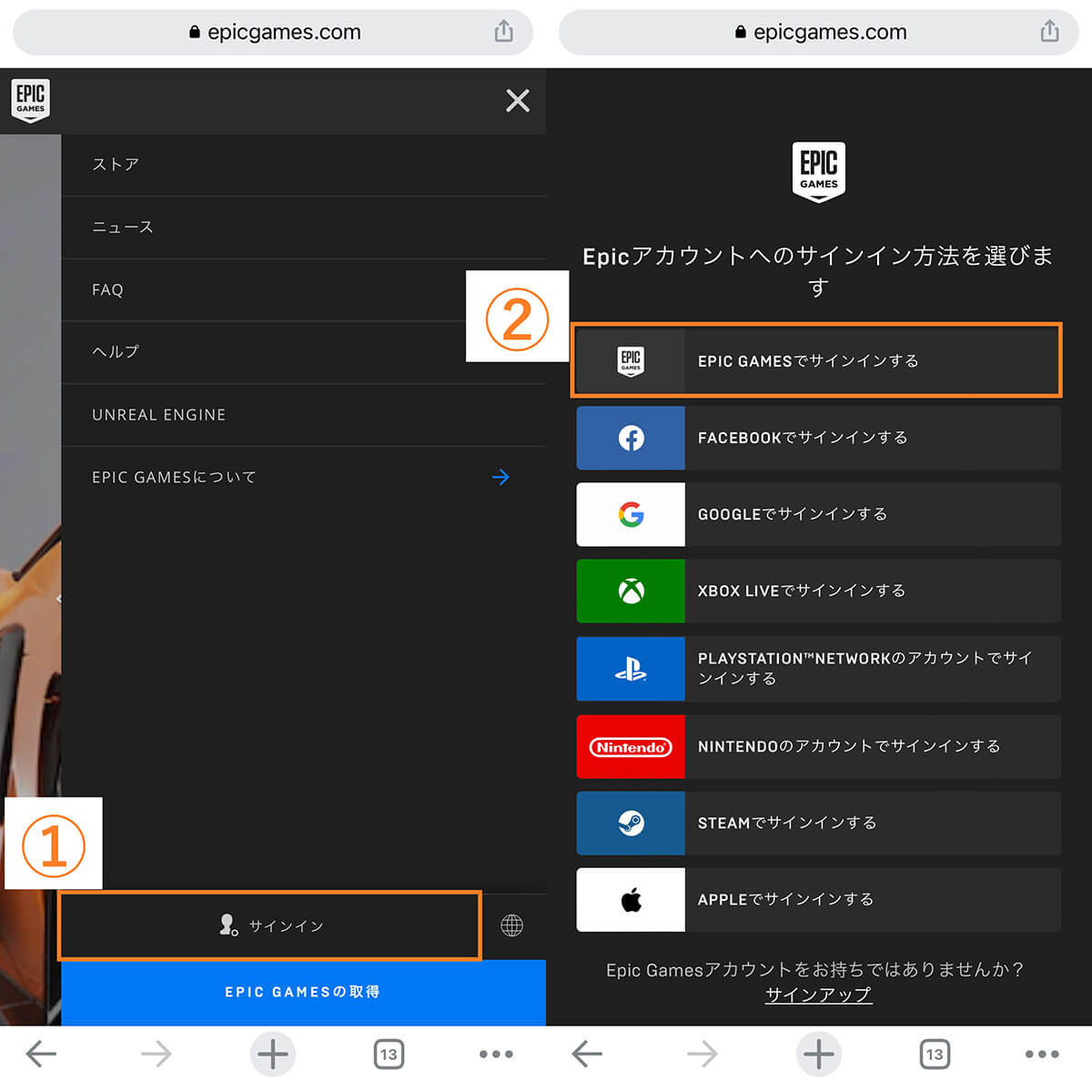
【1】スマホなどのブラウザで「Epic Games」と検索し、アクセスします。画面右上の横三本線をタップし①「サインイン」をタップします。②今回はEpic Gamesのアカウントでログインします
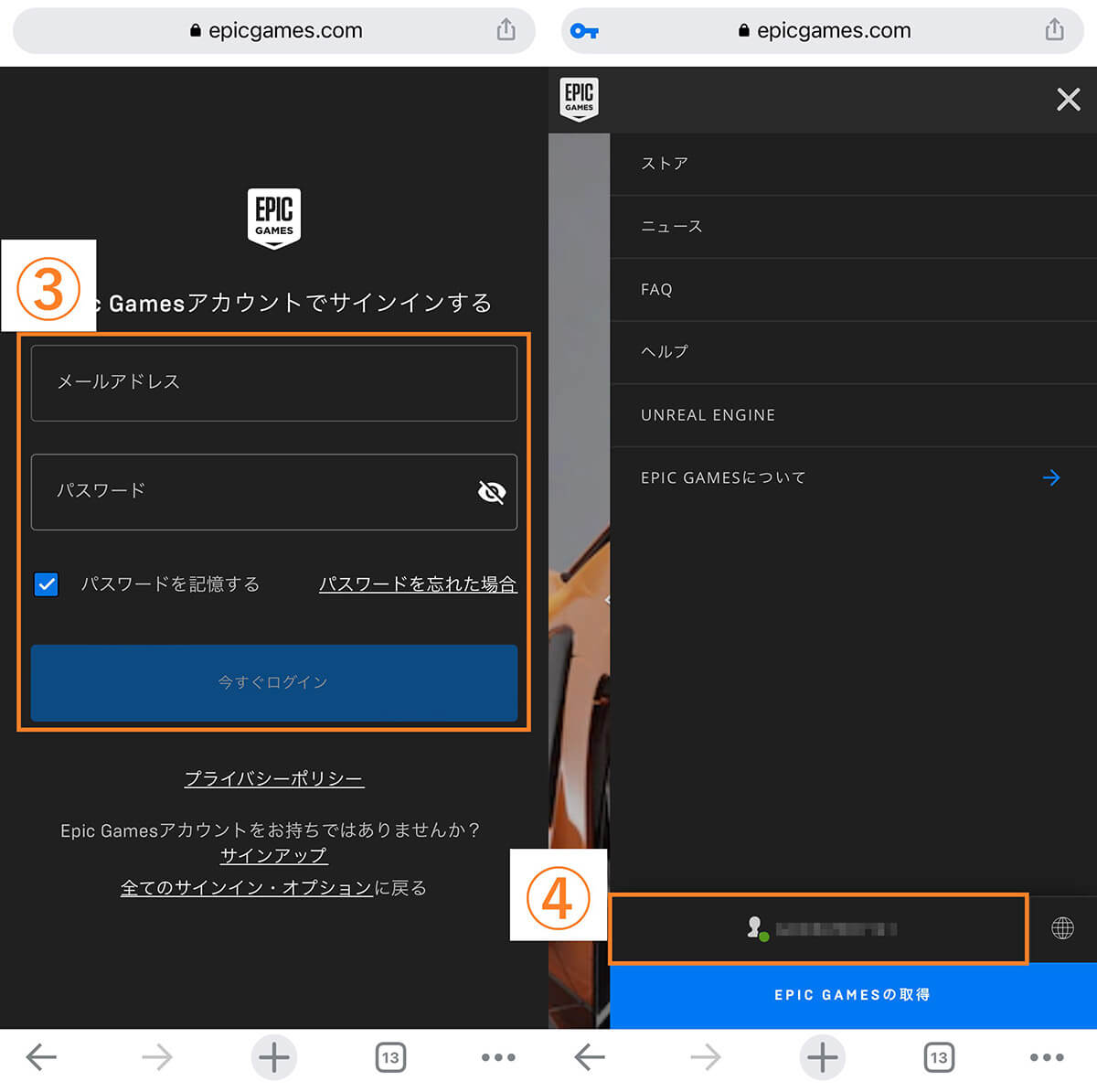
【2】③ログイン情報を入力し、ログインします。④再度トップページに戻るため、①と同じ手順でメニューを開くと、自分のIDが表示されます。そこをタップします
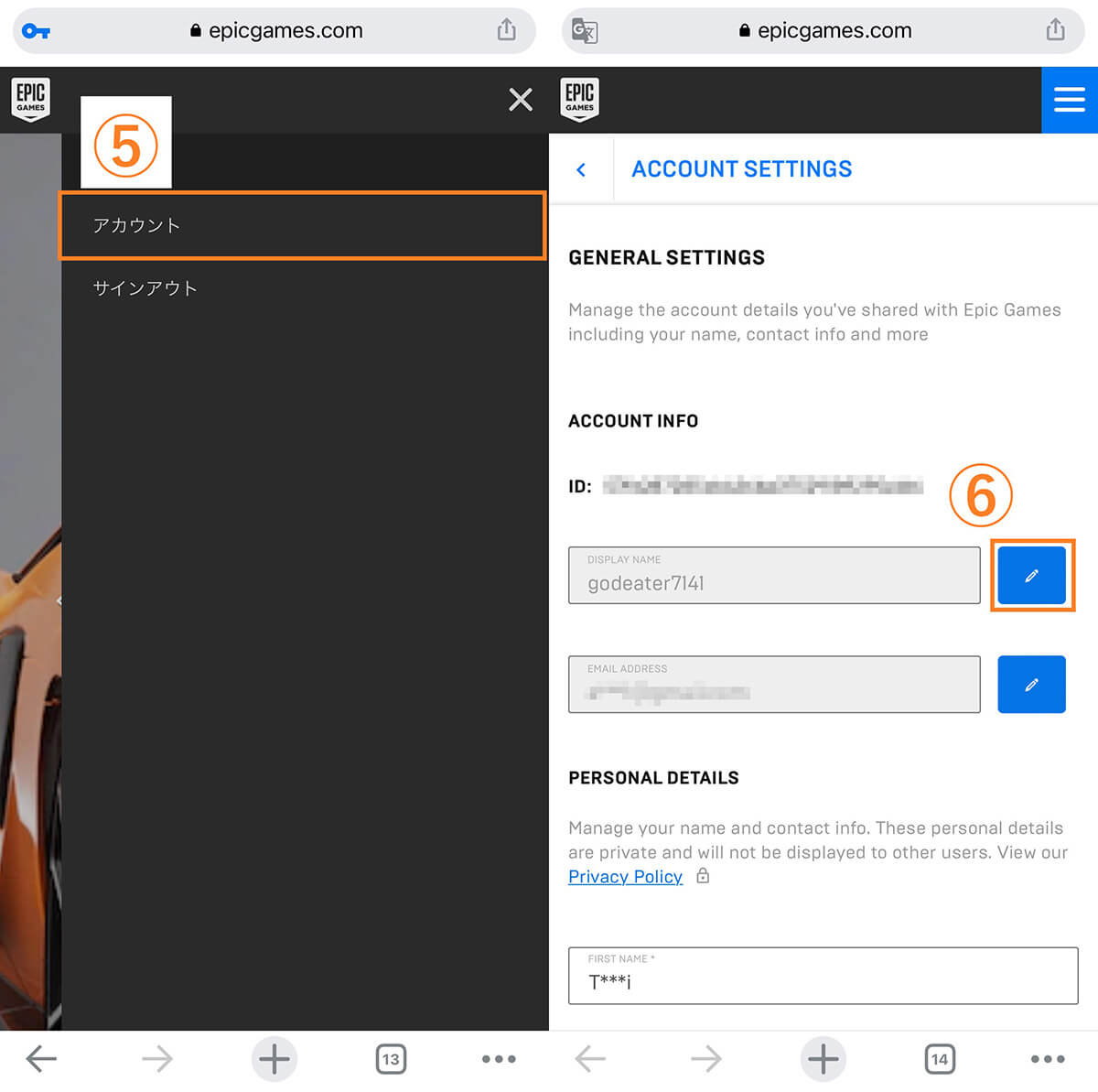
【3】⑤「アカウント」をタップします。ログイン後、メニューが表示されます。「CONNECTIONS」をタップすると右の画面になります。筆者の場合は変更前の名前「godeater7141」が表示されています。⑥のアイコンをタップします
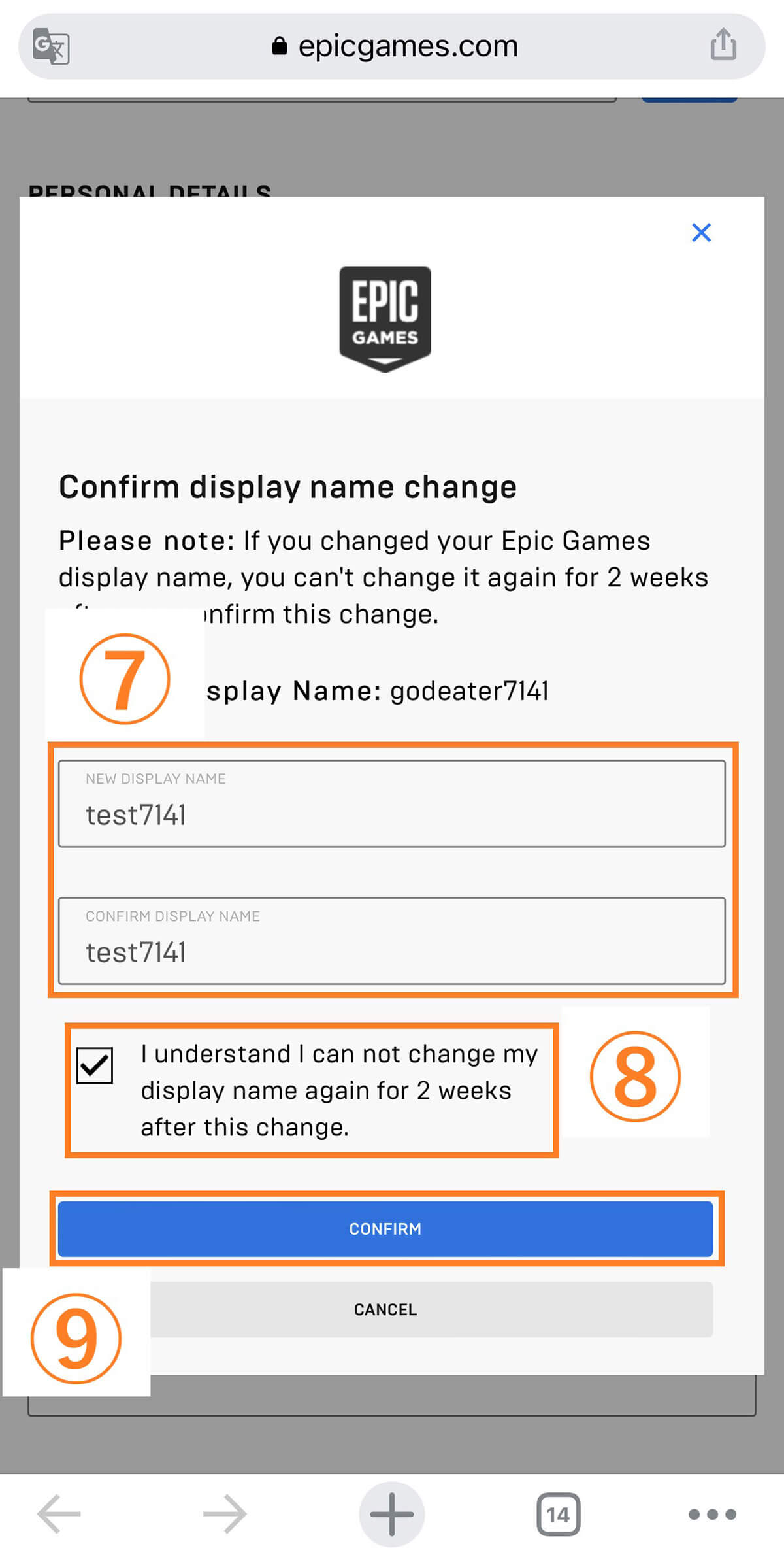
【4】⑦変更したい名前(筆者の場合は「test7141」としています)を入力し、⑧内容を読んで同意します。なお要約すると名前を変更後、2週間は再度変更することはできない、という内容が書かれています。⑨最後に「CONFIRM」をタップして名前を変更します
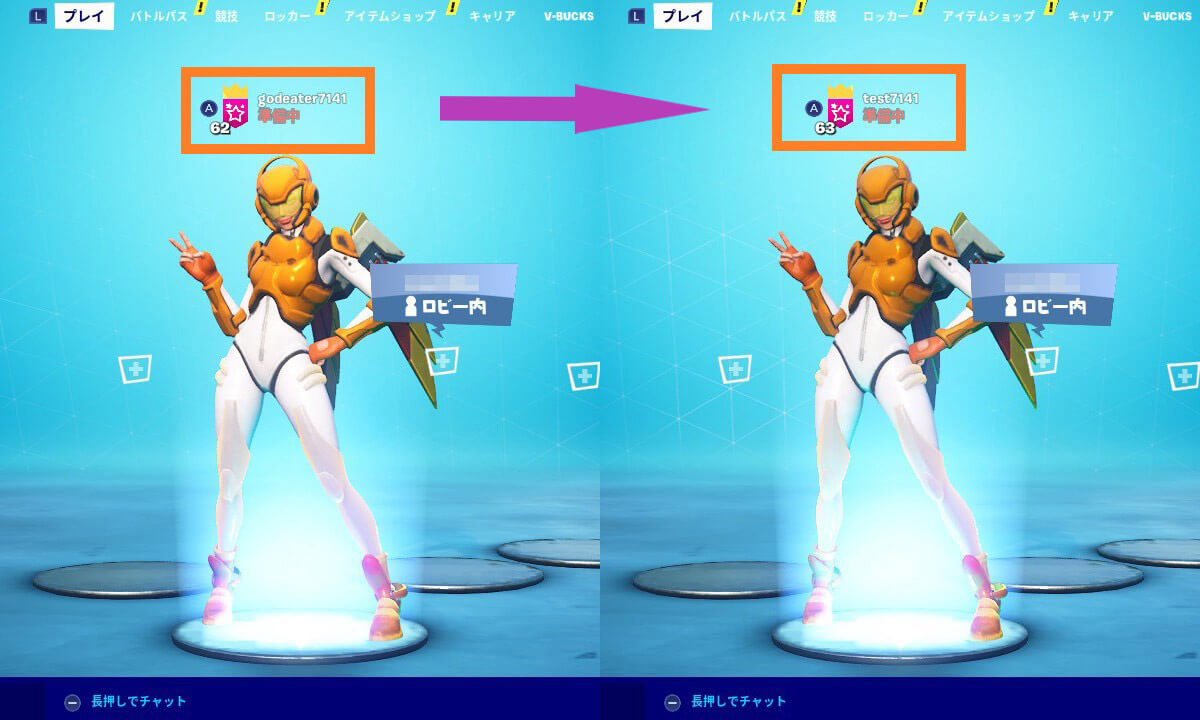
【5】名前を変更したことで、上の画像のように「godeater7141」から「test7141」に変更されていることが確認できます
Nintendo Switch版フォートナイトの名前変更についてよくある質問
Nintendo Switch版フォートナイトの名前変更についてよくある質問を以下にまとめてみました。
Switch2台でプレイする場合「2台目」の名前変更はどうすればいい?
名前の変更方法については、先ほどご紹介した方法と同じです。ただしSwitchを1台でプレイするのと違い、用意するものが若干異なります。
Nintendoアカウントについては1台目も2台目も同じアカウントを利用できます。
しかしEpic Gamesアカウントは「同じアカウントを同時に使用することができない」ため、1台目と2台目で異なるアカウントを使用する必要があります。よって2台のSwitchを使う場合、Epic Gamesアカウントのみ新規作成してプレイしましょう。
名前変更がうまく反映されない際の対処法は?
もし名前を変更したにも関わらず反映しない場合は、一度フォートナイトを終了し、再度起動してみることで解決する場合があります。
ゲームを再起動したにも関わらず名前変更が反映されない場合は、Epic Gamesアカウントを2つ以上保有しており「他のアカウントの名前を変更した」可能性もあるため、再度確認しましょう。
まとめ
今回はSwitch版フォートナイトで「名前変更」する方法について解説しました。
名前をゲーム内で変更することができないため、変更には少し手間がかかりますが、正しく操作すれば変更は可能です。
注意点として、名前を1度変更してしまうと以降2週間まで再度変更することができません。タイプミスなどで誤った名前を登録しないように、変更前に入力した名前をチェックするようにしましょう!
※サムネイル画像(Image:Wachiwit / Shutterstock.com)




